如果win11电脑上出现了一个小地球还无法上网要怎么办呢,首先我们打开电脑的运行窗口输入命令,点击回车打开我们组策略编辑器,接着打开Internet 通信设置,点击关闭Windows 网络连接状态指示器的活动测试保存即可,这样就能解决win11出现小地球无法上网的问题。
win11出现小地球无法上网解决方法
1、右键点击任务栏上的【Windows开始徽标】,在打开的右键菜单项中,选择【运行】
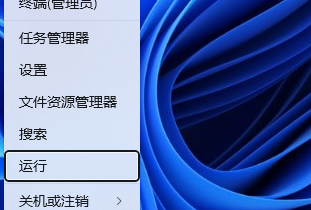
2、运行窗口,输入【gpedit.msc】命令,按【确定或回车】打开本地组策略编辑器
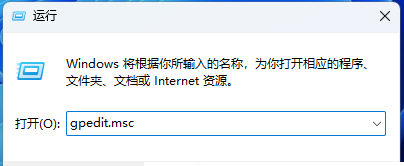
3、本地组策略编辑器窗口,依次展开到:计算机配置 > 管理模板 > 系统 > Internet 通信管理 > Internet 通信设置 > 关闭 Windows 网络连接状态指示器的活动测试
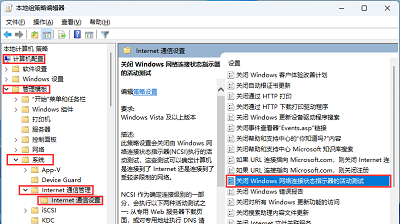
4、关闭 Windows 网络连接状态指示器的活动测试窗口,选择【已启用】,再点击【确定】